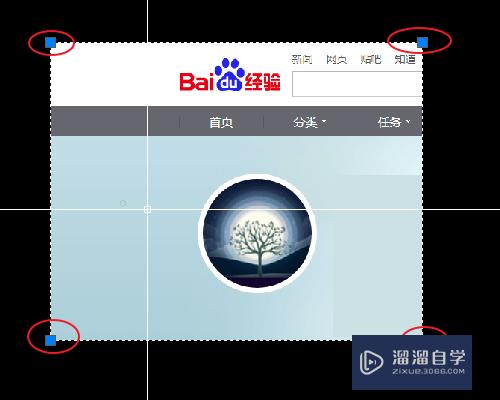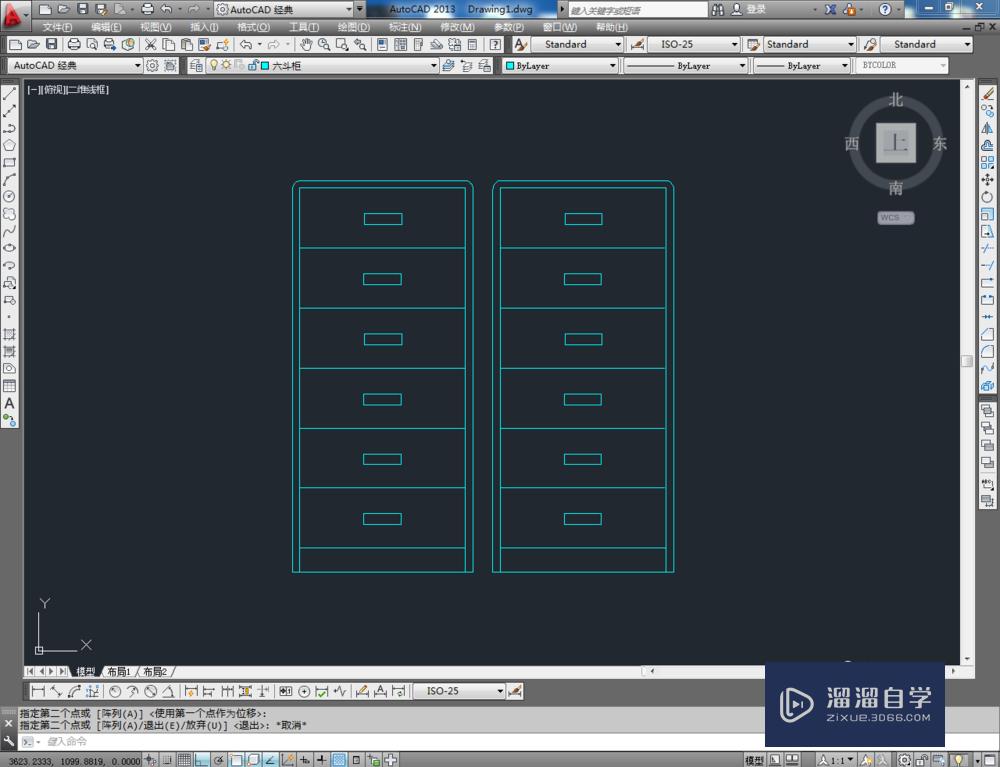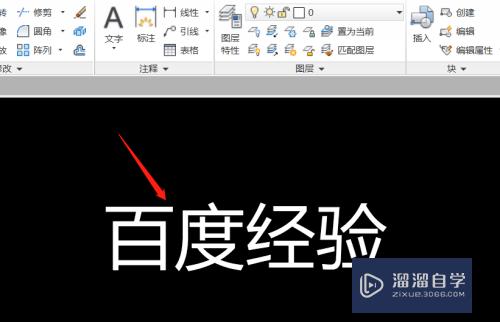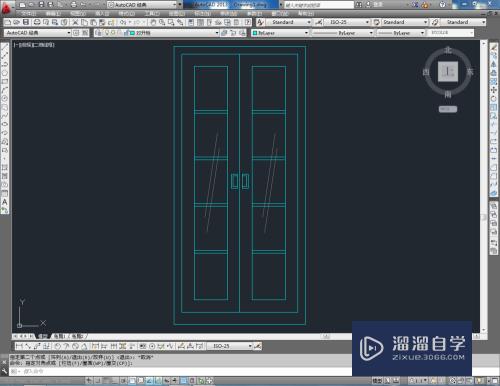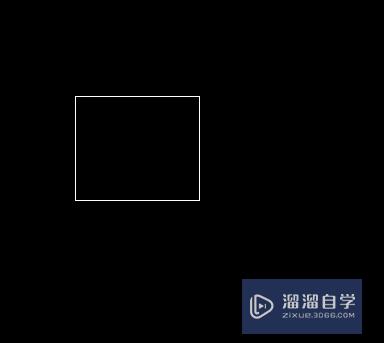CAD草图与注释模式下怎么调工具栏(cad草图与注释模式工具栏怎么调出来)优质
很多人喜欢用CAD新版本的草图与注释模式。但是想用快速选择等其他命令又得切回经典模式。太麻烦了。所以CAD草图与注释模式下怎么调工具栏呢?小渲来告诉大家方法。
云渲染农场还为大家准备了“CAD”相关视频教程。快点击查看>>
工具/软件
硬件型号:神舟(HASEE)战神Z7-DA7NP
系统版本:Windows7
所需软件:CAD2012
方法/步骤
第1步
打开cad2012。用的是草图与注释模式

第2步
看到上面那栏黑色的了吧。很显眼。以至于根本看不清白色的东西。大家打开自己的cad自习看。黑色一栏那栏白色其实是有东西的。拿PS调下对比度。大家看清了。有个下拉栏

第3步
点开下拉栏。点下面的显示菜单栏
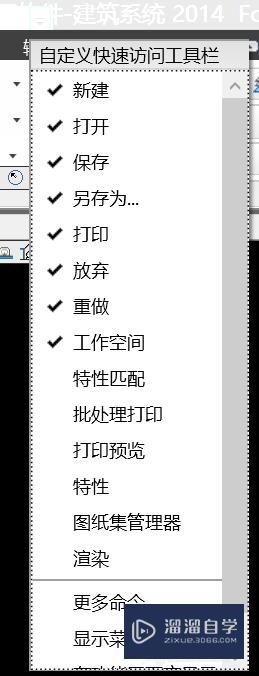
第4步
ok。成功了。有工具栏了。可以直接使用快速选择工具了。

以上关于“CAD草图与注释模式下怎么调工具栏(cad草图与注释模式工具栏怎么调出来)”的内容小渲今天就介绍到这里。希望这篇文章能够帮助到小伙伴们解决问题。如果觉得教程不详细的话。可以在本站搜索相关的教程学习哦!
更多精选教程文章推荐
以上是由资深渲染大师 小渲 整理编辑的,如果觉得对你有帮助,可以收藏或分享给身边的人
本文标题:CAD草图与注释模式下怎么调工具栏(cad草图与注释模式工具栏怎么调出来)
本文地址:http://www.hszkedu.com/68304.html ,转载请注明来源:云渲染教程网
友情提示:本站内容均为网友发布,并不代表本站立场,如果本站的信息无意侵犯了您的版权,请联系我们及时处理,分享目的仅供大家学习与参考,不代表云渲染农场的立场!
本文地址:http://www.hszkedu.com/68304.html ,转载请注明来源:云渲染教程网
友情提示:本站内容均为网友发布,并不代表本站立场,如果本站的信息无意侵犯了您的版权,请联系我们及时处理,分享目的仅供大家学习与参考,不代表云渲染农场的立场!